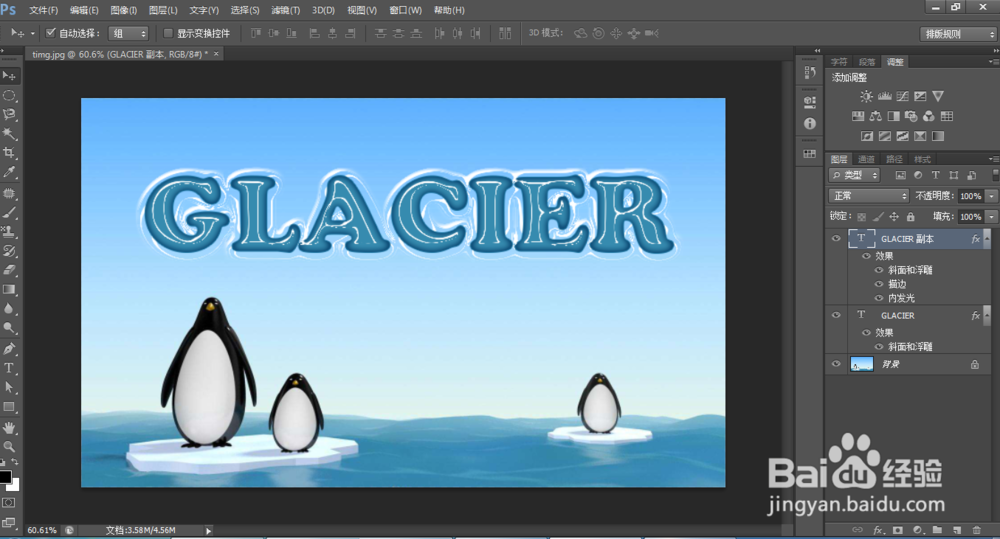如何使用PS制作水晶文字
1、使用PS打开这样一张图片作底图
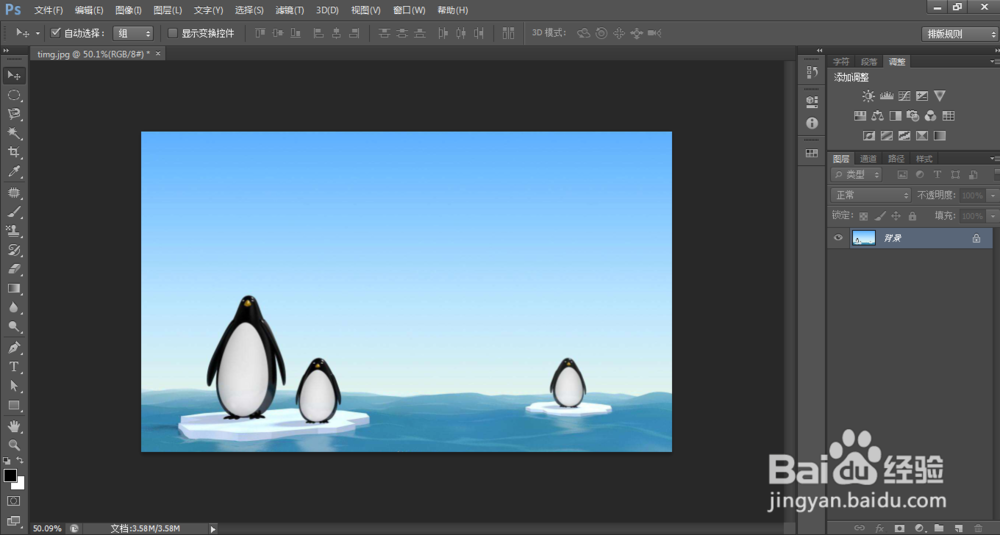
2、使用文字工具,输入文字。
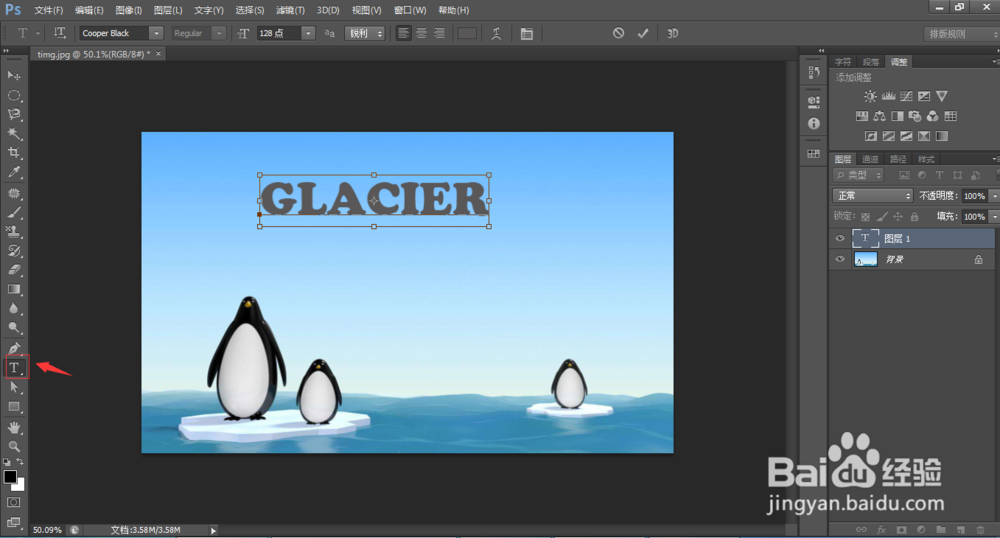
3、设置文字的字体、字号、颜色,这里选用跟底图很相近的蓝色。

4、双击文字图层,打开图层样式面板,勾选【斜面和浮雕】,设置相关参数,如图:

5、打开等高线编辑器,编辑一个复杂的等高线,如图,点击确定。

6、选中文字图层,按Ctrl+J复制一个文字图层,如图:

7、右击复制的文字图层,在弹出的下拉菜单中选中【清除图层样式】,去掉复制的文字图层的图层样式。

8、双击复制的文字图层,打开图层样式面板,勾选斜面和浮雕,设置相关参数,如图:

9、勾选描边,设置相关的描边参数,如图,设置描边的颜色为深蓝。

10、勾选内发光,设置相关的内发光参数如图,设置内发光的颜色也为深蓝。
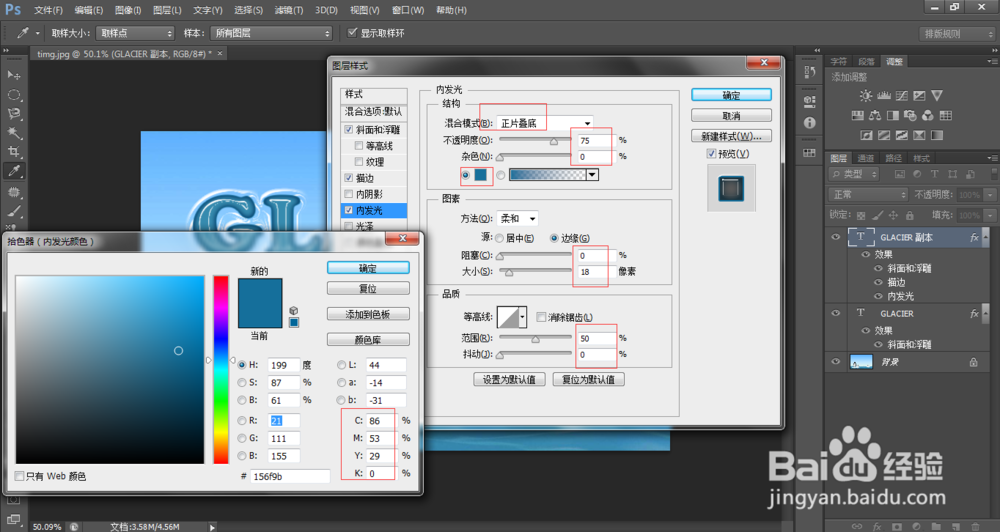
11、点击确定,最终得到漂亮的水晶文字,如图: